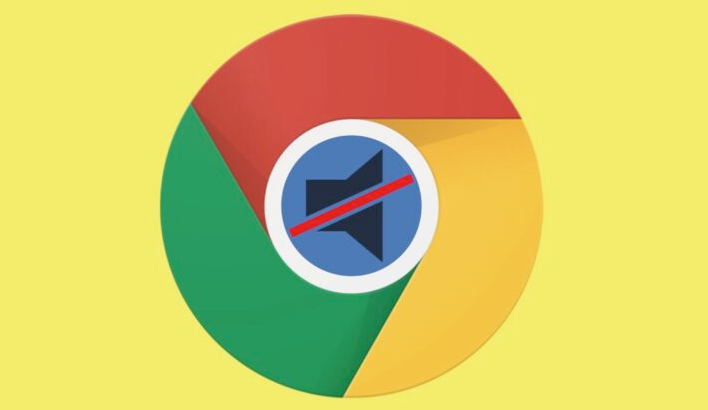详情介绍
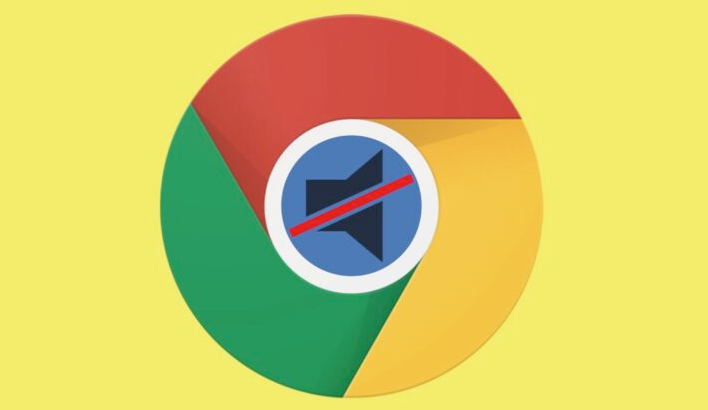
以下是在Google Chrome浏览器下载时屏蔽广告的方法:
1. 使用Chrome内置广告屏蔽功能:打开Chrome,点击右上角的三个点图标,选择“设置”。在左侧边栏中,选择“隐私和安全”,然后在右侧内容框中找到“网站设置”,选择“广告”。在此页面中,您可以按需调整广告屏蔽的设置,如选择“禁止所有广告”或“禁止弹出式广告和重定向”等选项。
2. 安装广告屏蔽插件:访问Chrome网上应用店,搜索“Adblock Plus”“uBlock Origin”等广告屏蔽插件。找到合适的插件后,点击“添加到Chrome”按钮进行安装。安装完成后,可根据自身需求对插件进行配置,如自定义过滤规则、启用或禁用特定网站的拦截、添加自定义拦截规则等。
3. 修改计算机的DNS服务器设置:通过修改计算机的DNS服务器设置,可以屏蔽对常见广告服务器的访问。但需注意,这种方法可能会影响到某些网站的正常加载速度和功能。
4. 使用Hosts文件屏蔽广告:Hosts文件是一个用于解析域名和IP地址的文本文件。通过编辑Hosts文件,可以将广告服务器的域名映射到本地IP地址,从而实现广告屏蔽。但修改Hosts文件需要管理员权限,并且操作需谨慎以免导致网络问题。
5. 启用浏览器隐私模式:Chrome的隐私模式可以阻止网站追踪您的浏览行为,从而减少广告的推送。不过,隐私模式并不会完全屏蔽广告,只是减少了基于浏览历史的个性化广告推送。
6. 手动屏蔽广告元素:对于一些特定的广告元素(如弹窗、浮动广告等),可以使用Chrome的开发者工具进行手动屏蔽。按下F12键打开开发者工具,在Elements标签页中找到广告元素并右键选择“Hide element”即可将其隐藏。